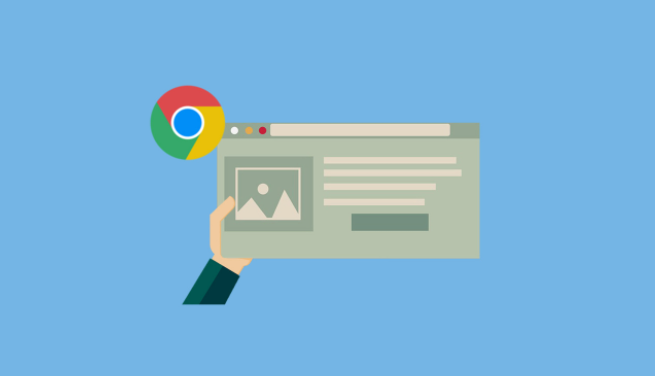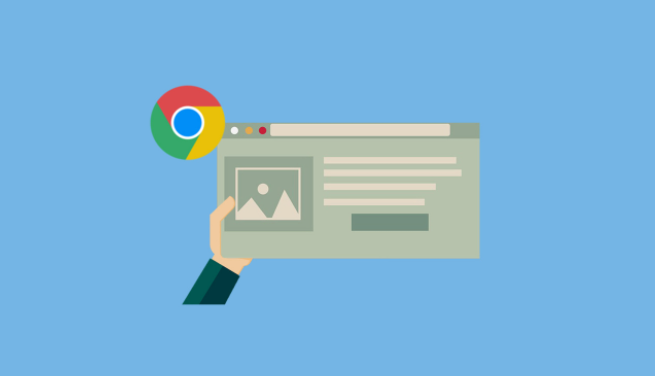
在当今数字化时代,网络连接的稳定性对于工作、学习和娱乐都至关重要。Google Chrome作为一款广泛使用的浏览器,提供了多种方法来帮助我们提高网络连接的稳定性。下面就为大家详细介绍一些实用的技巧。
清除缓存和Cookies
过多的缓存和Cookies可能会导致浏览器运行缓慢,进而影响网络连接的稳定性。定期清理这些数据可以释放磁盘空间,让浏览器更加流畅地运行。操作方法很简单,打开Chrome浏览器,点击右上角的菜单图标,选择“更多工具”,然后点击“清除浏览数据”。在弹出的窗口中,选择要清除的内容和时间范围,最后点击“清除数据”按钮即可。
更新浏览器版本
旧版本的浏览器可能存在一些性能问题或安全漏洞,这可能会影响网络连接的稳定性。确保你的Chrome浏览器始终保持最新版本是非常重要的。你可以通过以下步骤来检查并更新浏览器:打开Chrome浏览器,点击右上角的菜单图标,选择“帮助”,然后点击“关于 Google Chrome”。如果有可用的更新,浏览器会自动下载并安装。
禁用
不必要的扩展程序
过多的
扩展程序会占用系统资源,导致浏览器运行缓慢,甚至出现卡顿现象。因此,建议只保留必要的扩展程序,并定期清理不需要的扩展。在Chrome浏览器中,点击右上角的菜单图标,选择“更多工具”,然后点击“扩展程序”。在这里,你可以查看已安装的扩展程序列表,并根据需要禁用或删除不需要的扩展。
调整
网络设置
有时候,网络连接不稳定可能是由于网络设置不正确导致的。你可以尝试调整一些网络设置来改善连接稳定性。例如,在Windows系统中,你可以右键点击任务栏中的网络图标,选择“打开网络和
Internet设置”,然后点击“更改适配器选项”。在这里,右键点击你正在使用的网络连接,选择“属性”,在弹出的窗口中,双击“Internet协议版本4(TCP/IPv4)”,将IP地址和DNS服务器设置为自动获取。
使用
代理服务器
如果你所在的网络环境存在限制或不稳定的情况,可以考虑使用代理服务器来提高网络连接的稳定性。Chrome浏览器允许你配置代理服务器,具体操作方法如下:打开Chrome浏览器,点击右上角的菜单图标,选择“设置”,然后点击“高级”。在“系统”部分,点击“打开计算机的代理设置”。在弹出的窗口中,切换到“局域网(LAN)设置”选项卡,勾选“为LAN使用代理服务器”复选框,并输入代理服务器的地址和端口号。
通过以上这些方法,你可以有效地提高Google Chrome浏览器的网络连接稳定性,享受更加流畅、稳定的上网体验。希望这些技巧能对你有所帮助。